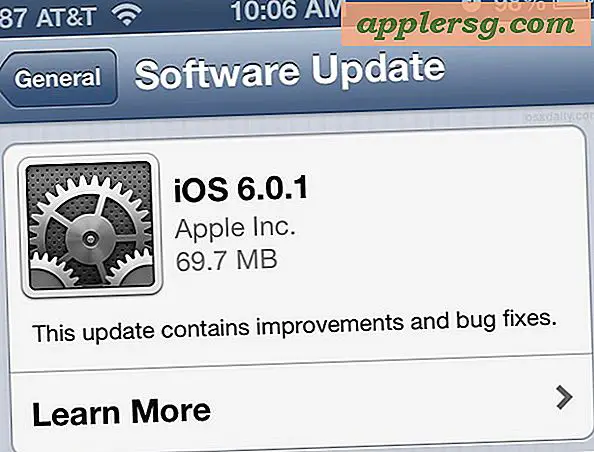Sådan repareres iMessage, der ikke synkroniseres mellem en Mac og iPhone / iPad

Som du sikkert har bemærket, når du konfigurerer iMessage på en Mac, bruger du et Apple ID under opsætningen. Dette gør det muligt for iMessage at synkronisere alle meddelelser mellem enhver Mac og enhver iPhone, iPod touch eller iPad, du muligvis har samme Apple ID, så alle Messages app-samtaler kan synkroniseres og være ens på tværs af enheder. Men det virker ikke altid som beregnet, og nogle gange sendes beskeder sendt til iPhone ikke til Mac'en, og undertiden kommer beskeder sendt til Mac ikke til iPhone og et utal af andre lignende situationer, der kan forårsage, at iMessage Synkroniseres ikke som beregnet.
Hvis du finder meddelelser ikke synkroniseres ordentligt mellem en iOS-enhed som f.eks. IPhone eller iPad, og en Mac, der kører Mac OS X, er rettelsen normalt lige fremad. Læs videre for at løse dine iMessage-synkroniseringsproblemer på en Mac.
Disse tip bør arbejde for at rette iMessage-synkroniseringsproblemer på alle versioner af Mac OS og iOS.
iMessage synkroniseres ikke med Mac og iPhone eller iPad? Her er Fix
Dette er en proces i flere trin for at reparere iMessage, der ikke synkroniseres korrekt mellem en Mac og iOS-enhed. En del af opløsningen indebærer at bruge din iPhone eller iPad, og den anden del involverer Mac. Endelig kan du også bekræfte et telefonnummer med iMessage og et Apple ID, hvilket også kan være en kilde til problemer. Lad os komme igang:
Løs iMessage Synkroniser ikke, Del 1: På iPhone eller iPad
Fra iOS-enheden skal du først gøre følgende:
- Åbn "Indstillinger" på iOS-enheden og tryk på "Beskeder"
- Rul ned og tryk på "Modtag til", som normalt efterfølges af et telefonnummer eller en e-mail-adresse
- Tryk på knappen "Brug din Apple ID til iMessage" -knappen øverst og log ind

Dette sikrer, at din Apple-id bliver brugt til iMessage, du vil sikre dig, at telefonnummeret og e-mail-adressen, du har til hensigt at modtage iMessages på, er korrekte.
Afslut fra Indstillinger og vend tilbage til Mac kort.
Løs iMessage Synkroniser ikke, Del 2: På Mac
Fra Mac (erne) skal du gøre følgende:
- Åbn meddelelser på Mac og gå til menuen "Meddelelser", og vælg derefter "Indstillinger" og gå til afsnittet "Konti".
- Bekræft, at Apple-id'et, der blev brugt i meddelelser til Mac, er det samme som iMessage-opsætningen i iOS
- Bekræft, at "Aktiver denne konto" er tjekket for Apple ID, og at du kan nås på samme telefonnummer og e-mails, der er indstillet på iPhone eller iPad
Når du er færdig, skal du gå ud af kontoindstillinger i meddelelser app.
Prøv nu at sende en ny besked på Mac eller iPhone eller iPad. Det skal synkroniseres korrekt mellem
Dette problem synes for det meste at påvirke brugere, der satte iMessage på iOS-enheden tilbage, men baserede leverings- og opkalds-id'et på deres telefonnummer og ikke deres Apple ID. Da meddelelser til Mac bruger et Apple-id og ikke et telefonnummer, synkroniseres meddelelserne ikke. Enkel sag, enkel løsning.
Hvis du opdager, at iMessages ikke synkroniserer mellem flere iOS-enheder, skal du også bruge din e-mail-adresse og Apple-id som opkalds-id, og alle skal fungere efter hensigten.
iMessage synkroniserer stadig ikke? Bekræft Apple ID-telefonnummeret
Hvis du har gennemgået ovenstående trin og fundet, at iMessage stadig ikke synkroniseres korrekt, kan du logge ind på Apple ID og bekræfte, at det rigtige telefonnummer er bundet til Apple ID'et, der er i brug.
Sådan bekræfter du dit Apple ID-mobilnummer
En anden mulig løsning er at bekræfte dit mobilnummer med dit Apple ID. Dette er blevet rapporteret at være en løsning for nogle brugere, der har vedvarende problemer efter at ovenstående sekvenser dukker op.
- Gå til https://appleid.apple.com og log ind med dit Apple ID
- Under "Telefonnumre" skal du sørge for at have den rigtige mobiltelefon indstillet under "Mobiltelefon", hvis ikke indtaste den og vælg "Gem ændringer"

Prøv at sende en ny iMessage, den skal nu synkroniseres fejlfrit mellem alle iOS-enheder, uanset om den sendes til eller fra en iPhone, Mac, iPad. Takket være Taylor for at forlade dette sidste tip i vores kommentarer, synes det at løse nogle stædige problemer, så prøv det!





![Dette er F-ing plakaten på Jony Ives mur [Advarsel: Offensive Language]](http://applersg.com/img/fun/260/this-is-f-ing-poster-jony-ive-s-wall-warning.jpg)